PCで画像の解像度を上げるツール5選「無料、有料対応」
画像の解像度を上げることで、写真やイラストの質が向上し、細部が鮮明に見えるようになります。特に古い写真や低解像度の画像をアップスケールすることで、見栄えが大きく改善されます。この記事では、PCで使える画像の解像度を上げるためのツールを紹介し、それぞれの特徴や利点、注意点についても詳しく説明します。
パート1. 解像度と画像の品質の関係
画像解像度とは、1インチあたりに含まれるピクセル数を指します。ピクセルは、画像を構成する最小の単位であり、解像度が高いほど、画像の細部がより鮮明に表示されます。具体的には、解像度が高いほど、画像はより滑らかで、引き伸ばしても画質が損なわれません。主な要素として、以下の2つの数値が挙げられます:
横ピクセル数:画面の横方向に配置されるピクセルの数。
縦ピクセル数:画面の縦方向に配置されるピクセルの数。
例えば、解像度が「1920 x 1080」とは、幅が1920ピクセル、高さが1080ピクセルの画像を指します。解像度が高い画像ほど、写真やイラストが詳細で鮮明に見えるため、品質が向上します。
画像の解像度を確認するには、PCでは「プロパティ」や「情報」にアクセスし、スマホでは「詳細情報」や「Exif情報」を確認します。これにより、画像の解像度やサイズを簡単に確認できます。
パート2. 高画質な画像を作成するツール5選
以下に、PCで利用できる、画像の解像度を上げるための優れたツールを紹介します。
写真の解像度を上げるツール1:HitPaw FotorPea
HitPaw FotorPeaは、AI技術を活用した画像編集ツールで、画像の解像度を簡単に向上させることができます。特に古い写真や低解像度の画像を自動でアップスケールし、鮮明な結果を提供します。操作はシンプルで、初心者でも数クリックで高画質な画像を生成可能です。また、バッチ処理にも対応しており、複数の画像を一度に処理することができます。
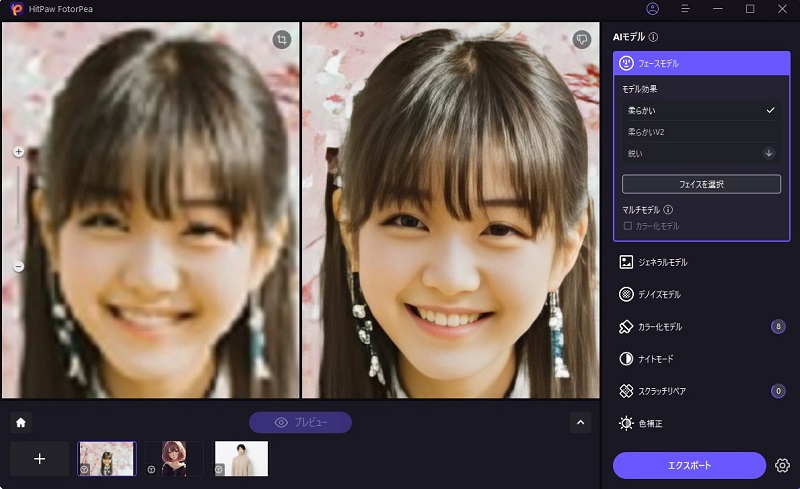
- 直感的なインターフェースで初心者に優しい
- AIによる自動処理で時間を節約
- 高解像度に拡大しても品質を損なわない
- バッチ処理機能をサポート
- 白黒写真にカラーを追加
- 高度な編集機能は少ない
以下は、HitPaw FotorPeaを使って写真の品質を向上させる具体的な手順です。
-
ステップ 1:公式サイトからHitPaw FotorPeaをダウンロードしてインストールします。
-
ステップ 2:ソフトを起動し、「ファイルを選択」ボタンをクリックして編集したい画像をアップロードしてください。
HitPaw FotorPeaは、WEBP、JPG、PNGなど複数の画像形式に対応しています。
-
ステップ 3:画像をアップロードした後、9つのAIモデルから選択できます。例えば、ジェネラルモデルは風景や建物の画像に最適です。一方、デノイズモデルは高ISOや低照度の写真に適しています。
また、フェイスモデルで顔写真のぼかしを除去したり、カラーモデルを使って白黒写真に色を追加することも可能です。システムはあなたに最適なモデルを自動的に判断することもできます。
-
ステップ 4:「プレビュー」をクリックすると、システムが自動的に画像を処理し、解像度を向上させます。さらに、複数の画像を同時にアップロードして処理することで、時間を節約することができます。「エクスポート」をクリックすれば、高品質の画像を手に入れることができます。

動画をクリックして、HitPaw FotorPeaの強力な機能について簡単に学びましょう。
写真の解像度を上げるツール2:Adobe Photoshop
Adobe Photoshopは、プロフェッショナル向けの画像編集ソフトとして知られています。高解像度の画像を作成するための多機能なツールを提供しており、画像の拡大時にディテールを維持する「Preserve Details」機能が特に優れています。精密な手動編集が可能なため、photoshopで解像度を上げることは独自のデザインや質の高い結果を追求するユーザーに最適です。

- 高度で多機能な画像編集が可能
- 専門的な調整で細部をコントロールできる
- 業界標準として信頼性が高い
- 学習コストが高い
- 月額料金が必要で、コストがかさむ
写真の解像度を上げるツール3:GIMP
GIMP(GNU Image Manipulation Program)は、写真の解像度を上げるとして無料で利用できるオープンソースの画像編集ソフトです。解像度を向上させる機能が充実しており、豊富なプラグインを使うことで拡張性も高いです。特に費用をかけたくないユーザーや、柔軟なカスタマイズを好むユーザーにおすすめです。

- 無料で利用可能
- プラグインによる機能拡張が可能
- 多くの画像形式に対応
- ユーザーインターフェースがやや古い
- 一部の高度な操作は初心者には難しい
写真の解像度を上げるツール4:4DDiG File Repair
4DDiG File Repairは、主に破損したファイルや低品質な画像の修復に特化したツールです。AI技術を活用して、画像のノイズを除去し、解像度を向上させます。特に劣化した画像を復元する能力に優れ、簡単な操作で結果を得ることができます。

- 劣化した画像の復元に強い
- ノイズ除去機能が優秀
- シンプルな操作で初心者にも使いやすい
- 通常の画像編集には向いていない
- 高画質の画像を加工するには機能が不足
写真の解像度を上げるツール5:Pixelmator Pro
Pixelmator Proは、Mac専用の画像編集ツールで、AIを活用した高度なアップスケーリング機能を備えています。画像の解像度を向上させるだけでなく、カラー調整や効果の追加なども簡単に行えます。直感的な操作性とスピード感が魅力で、Macユーザーにとって理想的な選択肢です。
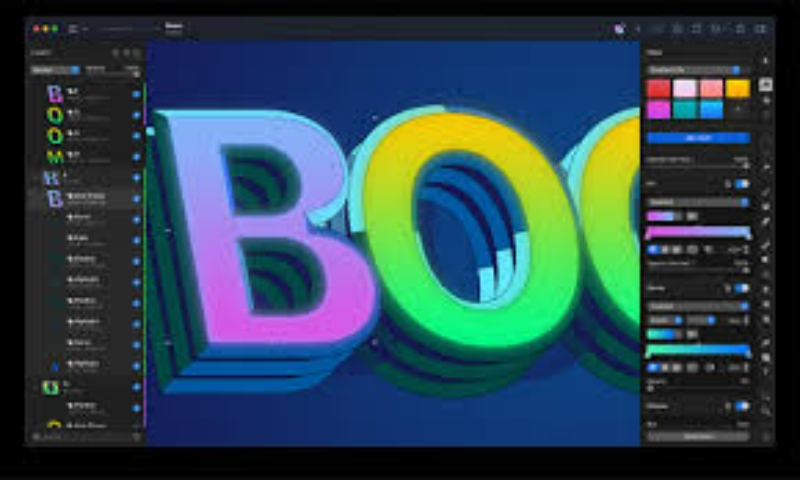
- Mac専用で操作性が優れている
- AIによる高速処理
- 画像編集機能が豊富
- Windowsでは利用不可
- 高機能ながら価格がやや高め
| 項目 | HitPaw FotorPea | Adobe Photoshop | GIMP | 4DDiG File Repair | Pixelmator Pro |
|---|---|---|---|---|---|
| 操作難易度 | 非常に簡単、初心者向け | 高度で専門的、学習コストが高い | 中程度、経験者向け | 簡単、初心者に優しい | 簡単だがMac特化 |
| 分解能向上効果 | AIによる良好な自動処理 | 細部まで完璧な調整が可能 | 基本的な編集機能で効果は中程度 | 劣化した画像を復元するのに最適 | 高品質な結果を短時間で実現 |
| 対応OS | Windows、Mac、 | Windows、Mac | Windows、Mac | Windows、Mac | Macのみ |
| 価格 | 低コスト、手頃 | 高価格、月額料金が必要 | 完全無料 | 購入必要、コストは中程度 | やや高価な一括料金 |
| 対象ユーザー | 初心者や日常利用者 | プロフェッショナルや高機能を求めるユーザー | コストを抑えたい中級者 | 劣化画像を扱う初心者や中級者 | Macユーザーで高度な編集を求める人 |
パート3. 解像度を上げる際のよくある質問
Q1. 解像度を上げると、画像の品質は本当に向上するの?
A1. 解像度を高めることで、画像の細部が鮮明になり、引き伸ばしても鮮明さを保つことができます。ただし、元のデータの制限により、無限に高画質にはなりません。
Q2. 解像度を上げるツールはすべて無料ですか?
A2. 一部のツールは無料で利用できますが、プロ向けのツールは有料のものもあります。使用する目的に応じて、適切なツールを選ぶ必要があります。
Q3. スマホでも高解像度の画像を簡単に作成できますか?
A3. スマホ向けのアプリも数多く存在し、手軽に高解像度の画像を作成することが可能です。ただし、処理に時間がかかることもあるため、安定したネット環境が推奨されます。
まとめ
解像度を上げることで、画像の品質を向上させることが可能です。ただし、適切なツールを選ぶことで、より高画質な画像を効率的に作成することができます。スマホやPCに対応したツールを利用すれば、時間をかけずに高解像度の画像を簡単に作成できるでしょう。目的に合ったツール選びをし、より美しい画像を手に入れてください。





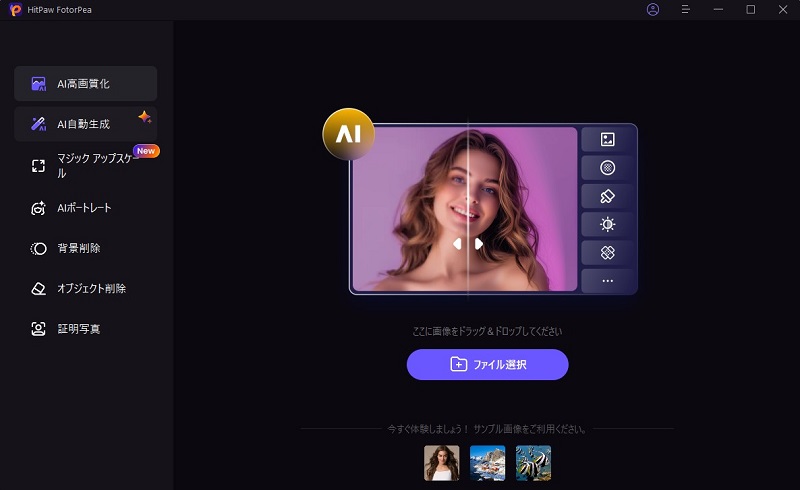
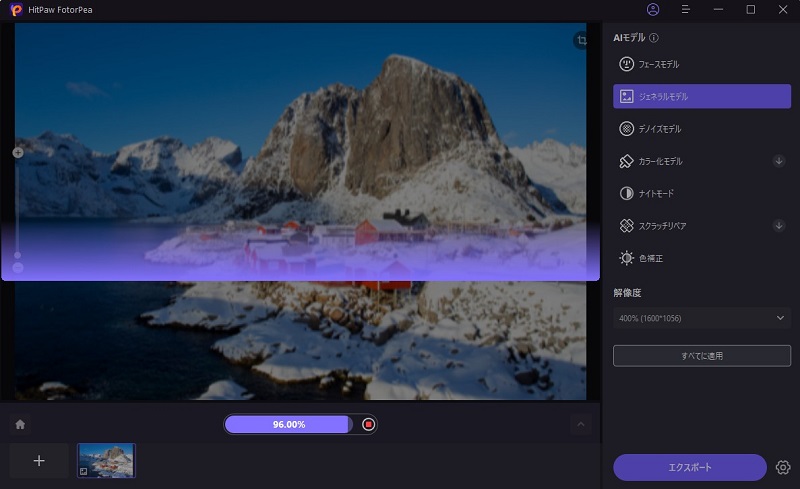
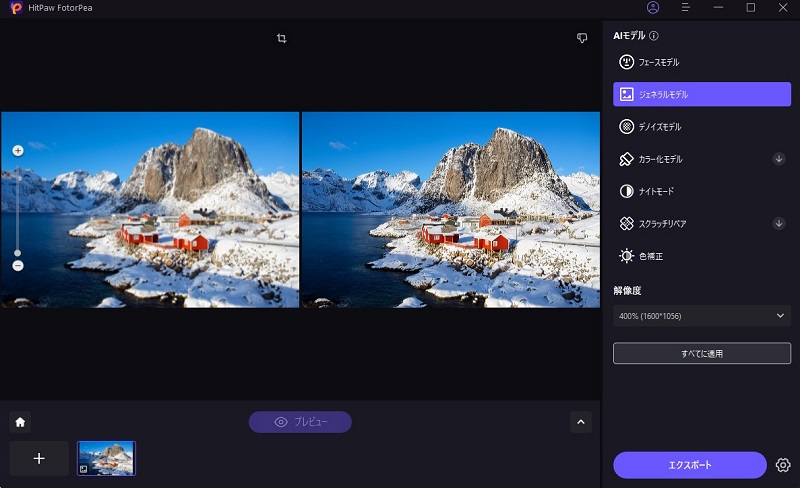

 HitPaw Edimakor
HitPaw Edimakor HitPaw Video Enhancer
HitPaw Video Enhancer

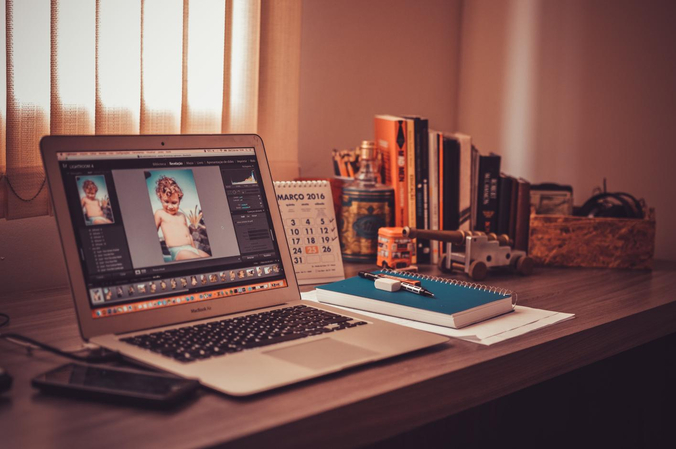

この記事をシェアする:
「評価」をお選びください:
松井祐介
編集長
フリーランスとして5年以上働いています。新しいことや最新の知識を見つけたときは、いつも感動します。人生は無限だと思いますが、私はその無限を知りません。
すべての記事を表示コメントを書く
製品また記事に関するコメントを書きましょう。